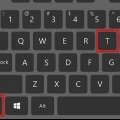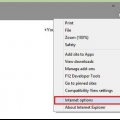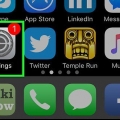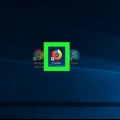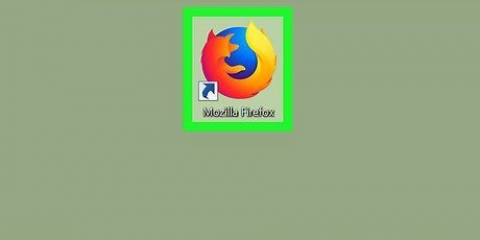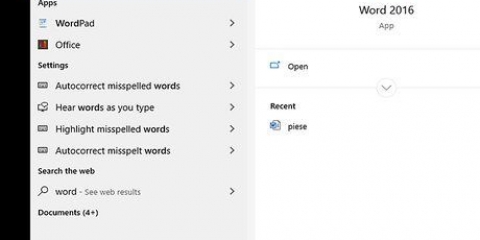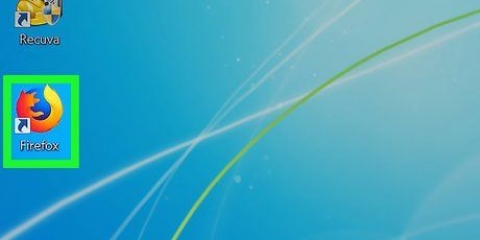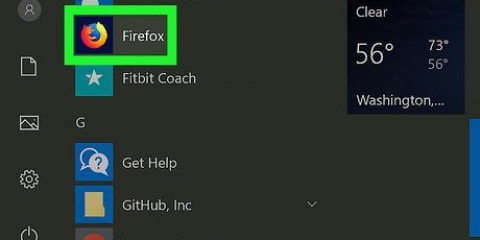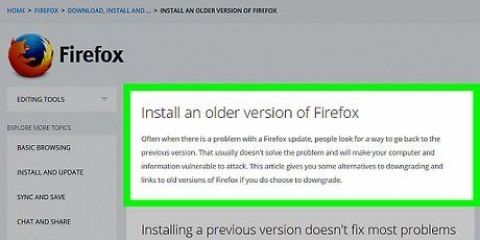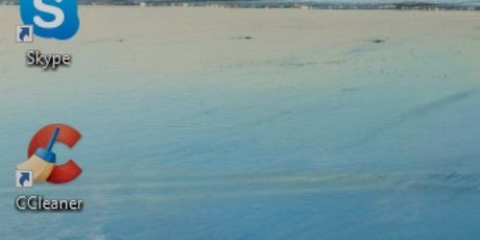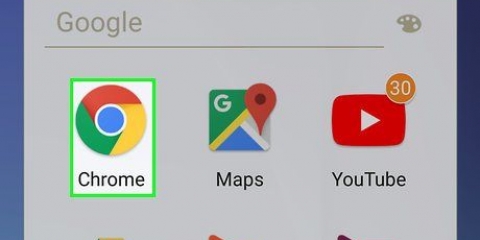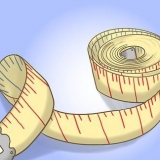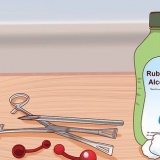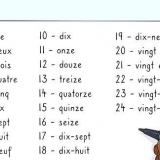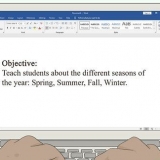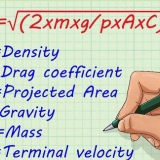Klik på `Gratis Java-download` Klik på `Acceptér og start gratis download` Dobbeltklik på den downloadede Java-installationsfil. Klik på `Ja`, når du bliver bedt om det. Klik på `Installer` nederst i Java-vinduet.



Klik på fanen `Udtræk` øverst i vinduet. Klik på `Udtræk alle` i menuen, der vises. Klik på `Udtræk` nederst i pop op-vinduet.




Klik på `Jeg accepterer risikoen!`, når du får en notifikation. Klik på søgefeltet øverst på siden. type app.opdatering.bil Dobbeltklik på resultatet `app.opdatering.auto` for at ændre værdien fra `sand` til `falsk`. Sørg for at klikke på `Ikke nu` eller `Spørg senere`, hvis du nogensinde bliver bedt om at opdatere.











Aktiver java i firefox
Indhold
Denne vejledning vil lære dig, hvordan du aktiverer Java-support i Firefox, både pr. websted og i hele browseren, samt aktiverer JavaScript i din Firefox-browser. Du kan aktivere både Java og JavaScript i desktopversionen af Firefox.
Trin
Metode 1 af 3: Tillad Java-indhold på et websted

1. Åbn Firefox. Ikonet for denne app ligner en orange ræv rundt om en blå globus.

2. Gå til et websted, der bruger Java. Er der et bestemt websted, du vil have adgang til, der bruger Java, skal du gå til det websted.

3. Vent på, at en Java-meddelelse vises. Du bør se et link i midten af siden (eller Java-indholdssektionen), der spørger `Aktiver Java` eller noget lignende.

4. Klik på linket `Aktiver Java`. Disse kan findes i nærheden af eller i det Java-indhold, du vil indlæse.
Hvis du ser en meddelelse om, at Java er `ikke understøttet`, `deaktiveret` eller `ikke installeret` eller noget lignende i stedet for `Aktiver Java`-linket, vil du ikke være i stand til at køre det pågældende websted i Firefox.

5. Klik påTillad nu når du bliver bedt om det. Denne meddelelse skal vises øverst til venstre i Firefox-vinduet. Dette vil genindlæse webstedet med Java-indholdet aktiveret.
Du kan også klikke på "Tillad og husk" for at sætte webstedet på Firefox`s "Tilladte"-liste.
Metode 2 af 3: Aktiver alt Java-indhold

1. Forstå begrænsningerne ved denne metode. På grund af sikkerhedsproblemer understøtter nuværende versioner af Firefox ikke Java, og fremtidige versioner vil heller ikke gøre det. For at aktivere Java-indhold skal du installere en gammel 32-bit version af Firefox og derefter manuelt anvende Java-pluginnet. Dette er muligt på Windows-computere, men Firefox til Mac er 64-bit som standard, hvilket gør det umuligt at installere Java til Firefox på en Mac.
- Lukning og genåbning af Firefox kan få Firefox til at opdatere, hvilket gør Java ubrugelig.
- Brug af en gammel version af Firefox øger din risiko for at få en computervirus eller downloade malware.
- Du kan aldrig opdatere din gamle version af Firefox, da dette vil fjerne understøttelsen af Java.

2. Åbn Java-webstedet. Gå til https://java.dk/da/download/. Du skal downloade og installere Java, før du kan installere det som et plugin i Firefox.

3. Download og installer Java. Det gør du på følgende måde:

4. Åbn Firefox 51-downloadsiden. Gå til https://ftp.mozilla.org/pub/firefox/releases/51.0b9/. Her kan du downloade den seneste version af Firefox, der stadig understøttede Java.

5. Klik på linket for 32-bit versionen. Klik på linket `firefox-51`.0b9.vinde 32.sdk.zip` nederst på listen over links på denne side.

6. Åbn den downloadede zip-fil. For at gøre dette skal du dobbeltklikke på den mappe, der indeholder zip-filen.

7. Udpak indholdet af zip-mappen. Gør dette som følger:

8. Åbn den udpakkede mappe. Dobbeltklik på mappen `firefox-51`.0b9.vinde 32.sdk` (ikke zip-mappen) for at åbne den.

9. Åbn mappenfirefox sdk. Dette er den eneste mappe i vinduet.

10. Åbn mappenbeholder. For at gøre dette skal du dobbeltklikke på denne mappe et sted øverst i vinduet.

11. Rul ned og dobbeltklik på Firefox-programikonet. Du kan finde dette midt på siden. Du bliver bedt om at åbne Firefox 51.

12. Slå automatiske opdateringer fra. type about:config i Firefox-adresselinjen skal du trykke på ↵ Indtast, og gør følgende:

13. Klik på☰. Du kan finde dette i øverste højre hjørne af vinduet. En menu vises.

14. Klik påTilføjelser. Dette er et ikon i form af et puslespil, som du ser i menuen. Dette åbner tilføjelsessiden.

15. Klik på fanenPlugins. Det er til venstre på siden.

16. Find indstillingen `Java(TM) Platform`. Normalt er denne mulighed et sted nederst på siden.

17. Klik på boksen `Spørg om at aktivere`. Det er til højre for overskriften "Java(TM) Platform". En rullemenu vises.

18. Klik påAktiver altid. Denne mulighed er i rullemenuen. I denne version af Firefox vil dette aktivere Java for hvert websted, du åbner, selvom du skal passe på ikke at opdatere Firefox.
Hvis du ved et uheld opdaterer Firefox, eller en opdatering er i gang, kan du fjerne Firefox 51 igen ved at gå til mappen `firefox-51.0b9.vinde 32.sdk` (ikke zip-versionen), åbn zip-mappen af samme navn og pak den ud igen, åbn derefter Firefox 51 igen fra `bin`-mappen.
Metode 3 af 3: Aktiver JavaScript

1. Åbn Firefox. Dette er ikonet for en orange ræv omkring en blå globus.

2. Gå til konfigurationssiden. type about:config og tryk ↵ Enter for at gøre dette.

3. Klik påJeg accepterer risikoen! når meddelelsen vises. Det er en blå knap i midten af siden.

4. Se efter JavaScript-indstillingen. Klik på søgefeltet og skriv javascript.aktiveret for at søge efter det tilsvarende resultat.

5. Se JavaScript-værdien. Hvis du ser `sand` under `værdi`-overskriften i højre side af skærmen, er JavaScript i øjeblikket aktiveret; dette er standardindstillingen for Firefox.
Hvis du ser `falsk` under overskriften `værdi`, fortsæt.

6. Skift JavaScript-værdien til `true`, hvis det er nødvendigt. Dobbeltklik på `javascript`.aktiveret` øverst på siden. Status under `værdi` skulle nu ændres til `sand`.
Tips
Mozilla ophørte med at understøtte Java i Firefox i slutningen af 2016. Hvis du har brug for online Java-indhold i fremtiden, vil du måske skifte til en anden browser, der understøtter Java, såsom Microsoft Edge eller Internet Explorer.
Advarsler
- Fremtidige versioner af Firefox vil højst sandsynligt ikke understøtte Java.
Artikler om emnet "Aktiver java i firefox"
Оцените, пожалуйста статью
Populær